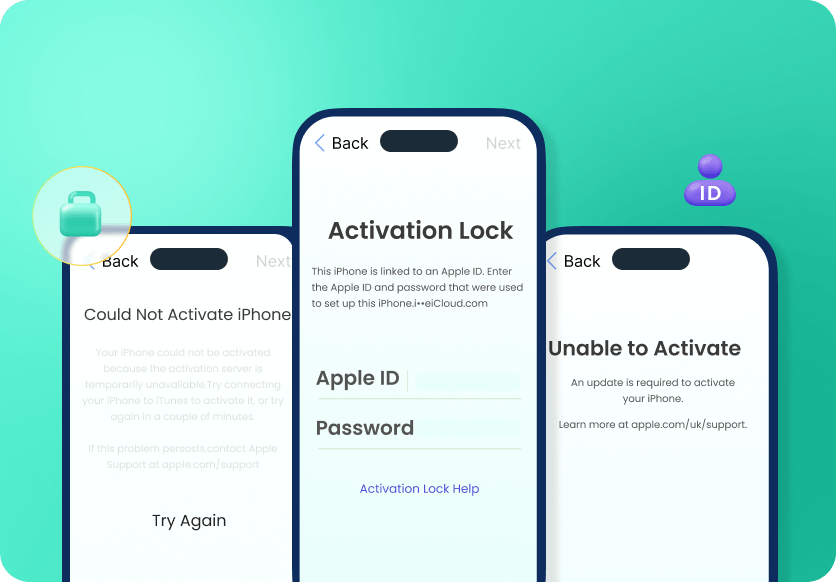Problema de usuario
Problema de usuario
" Necesito descargar una app de la App Store, pero no puedo verificar mi identidad mediante Face ID o Touch ID, tengo que introducir la contraseña de mi ID de Apple para iniciar sesión en la App Store. Y aquí está el problema: he olvidado la contraseña de mi ID de Apple. Cómo puedo encontrar la contraseña de mi ID de Apple? "
¿Has olvidado la contraseña de tu ID de Apple y quieres recuperarla? ¿Has cerrado la sesión de tu ID de Apple y te ha resultado imposible recuperar la contraseña? ¿O simplemente quieres cambiar la contraseña de tu ID de Apple? No te preocupes. Sea cual sea la situación que estés viviendo, aquí encontrarás la respuesta. Esta guía detallada sobre cómo encontrar la contraseña del ID de Apple te enseñará las 4 mejores maneras de recuperar rápidamente la contraseña del ID de Apple.
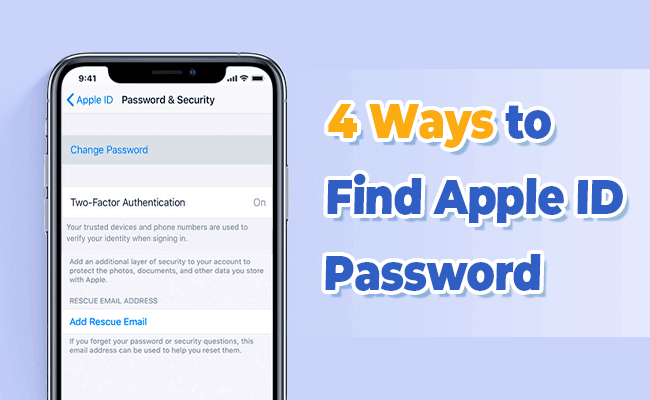
- Método 1: Encontrar la contraseña del ID de Apple restableciéndola
- Método 2: Encontrar la contraseña del ID de Apple por preguntas de seguridad o correo electrónico
- Método 3: Recuperar la contraseña del ID de Apple usando la clave de recuperación
- Método 4: Anular el bloqueo de activación para desbloquear directamente el ID de Apple
¿Cómo encontrar la contraseña del ID de Apple?
Método 1: Encontrar la contraseña del ID de Apple restableciéndola
Como todos sabemos, Apple no ofrece ninguna opción para encontrar la contraseña del ID de Apple a menos que restablezca la contraseña. Hay muchas maneras diferentes de restablecer la contraseña del ID de Apple. Qué manera de elegir depende del dispositivo que prefiera utilizar. Estas formas también se pueden utilizar para arreglar ID de Apple está bloqueado a las preguntas de seguridad.
Situación 1: Si usted tiene un iPhone de confianza con su ID de Apple firmado, entonces usted puede seguir estos pasos:
Paso 1. Ve a Ajustes > [tu nombre] > Contraseña y Seguridad > Cambiar Contraseña.
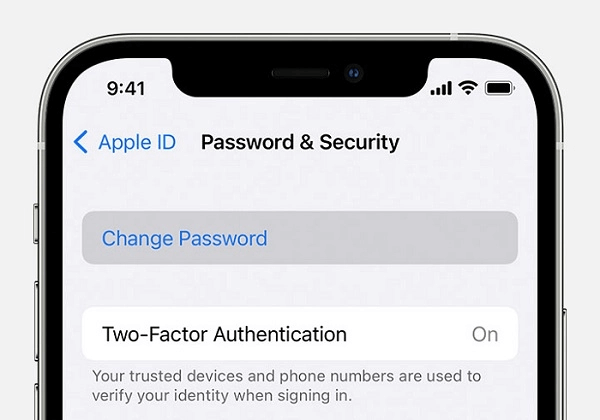
Paso 2. A continuación, sigue las instrucciones en pantalla para restablecer tu contraseña.
Situación 2: Si no tienes un dispositivo de confianza, puedes seguir estos pasos para restablecer la contraseña de tu ID de Apple en la web:
Paso 1. Vaya a iforgot.apple.com e introduzca su ID de Apple.
Paso 2. Introduce el número de teléfono que utilizas con tu ID de Apple.
Paso 3. A continuación, se enviará un mensaje con instrucciones a tu dispositivo en el que hayas iniciado sesión en iCloud. Puede seguir las instrucciones en pantalla para restablecer la contraseña de su ID de Apple.
Método 2: Encontrar la contraseña del ID de Apple por preguntas de seguridad o correo electrónico
Si desea encontrar la contraseña del ID de Apple sin restablecerla y también ha configurado una pregunta de seguridad o un correo electrónico para su ID de Apple, entonces puede recuperar la contraseña de su ID de Apple respondiendo a la pregunta de seguridad o utilizando el correo electrónico. Este método funciona para todas las versiones de iOS. Estos son los pasos a seguir.
Paso 1. Ve a la cuenta del ID de Apple y haz clic en "He olvidado el ID de Apple o la contraseña".
Paso 2. Introduce tu ID de Apple y elige "Restablecer tu contraseña". Pulse "Continuar" para seguir.
Paso 3. Pulse "Cambiar contraseña".
Paso 4. Dependiendo de su situación específica, elija "Responder a las preguntas de seguridad" o "Recibir un correo electrónico".
Paso 5. A continuación, puedes seguir las instrucciones que aparecen en pantalla para restablecer la contraseña de tu ID de Apple.
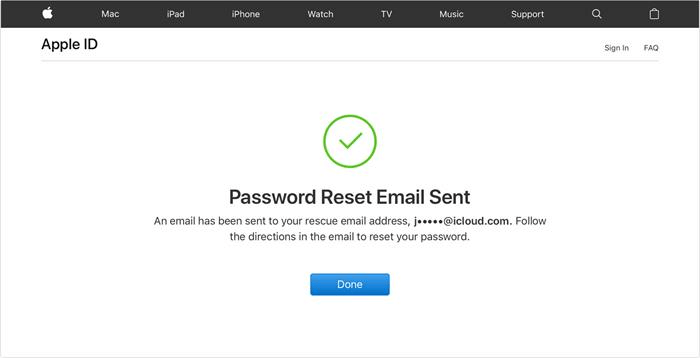
Método 3: Recuperar la contraseña del ID de Apple utilizando la clave de recuperación
Si usted tiene una clave de recuperación, que se puede generar a través de Configuración, puede consultar la guía oficial de Apple para generar una clave de recuperación.
Paso 1. Abrir Safari Abra su Safari y vaya a iforgot.apple.com.
Paso 2. Introduzca su ID de Apple y haga clic en "Continuar".
Paso 3. Haz clic en "Cambiar contraseña". Haga clic en "Cambiar Contraseña" y luego introduzca su Clave de Recuperación para finalizar el resto de los pasos.
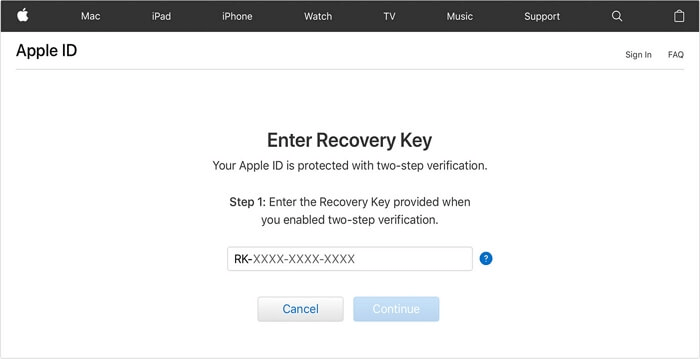
Método 4: Eludir el bloqueo de activación para desbloquear directamente el ID de Apple
Si usted no puede encontrar la contraseña de ID de Apple o activar el iPhone por cualquiera de las formas anteriores, entonces usted todavía tiene un método muy fácil - anular el bloqueo de activación. Y para desbloquear el iPhone sin ID de Apple, su opción más fiable es esta herramienta especializada - WooTechy iSalvor - que es un software profesional de anulación de bloqueo de activación de iCloud que puede anular el bloqueo de activación en iDevices sin ID de Apple. Con la ayuda de WooTechy iSalvor, puede desbloquear el bloqueo de activación en iPhone, iPad o cualquier otro bloqueo de ID de Apple, incluso sin contraseña de ID de Apple. Después de un bypass exitoso, usted será capaz de utilizar un nuevo ID de Apple.
WooTechy iSalvor - La mejor herramienta para evitar el bloqueo de activación

75,000,000+
Descargas
- Desbloquee los bloqueos iOS de los dispositivos Apple: Evite rápidamente el bloqueo de activación de iCloud, el bloqueo de pantalla y el bloqueo de SIM en iPhone, iPad y iPod touch. Desbloquee fácilmente los bloqueos de dispositivos Apple incluso sin ID de Apple o contraseña.
- Alta tasa de éxito: Con tecnología de desbloqueo avanzada, la tasa de éxito es casi la más alta de su categoría
- Fácil de usar: No hay requisitos técnicos, la interfaz de usuario y el proceso son simples, cualquiera puede utilizar esta herramienta para desbloquear iPhone y desbloquear iPad rápidamente.
- Buena compatibilidad: Soporta la mayoría de los modelos de iPhone y versiones de iOS
- Reembolso completo si no tiene éxito: Una política de reembolso de 30 días está siempre disponible
Descarga gratuita
Descarga segura
Descarga gratuita
Descarga segura
¿Cómo eliminar el bloqueo de activación sin ID de Apple?
Aquí tienes 4 sencillos pasos para evitar el bloqueo de activación sin ID de Apple en iPhone/iPad:
Paso 1. Ejecutar WooTechy iSalvor
Descarga e instala WooTechy iSalvor en tu Mac o PC. Elige Bypass iCloud Activation Lock Screen y haz clic en Start.
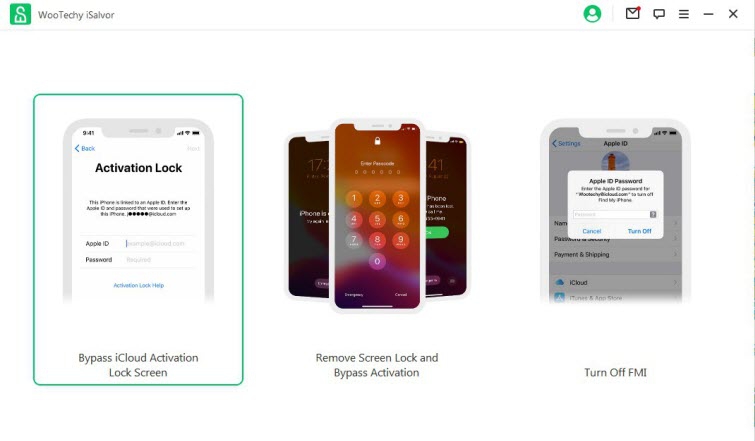
Paso 2. Conectar iPhone
Conecta tu iPhone con un cable al PC. Si la conexión falla, verifique la opción "Your iDevice can't be recognized" y vea las soluciones.
Paso 3. Jailbreak iPhone
Si estás usando la versión iSalvor para Mac, el software te ayudará a hacer jailbreak a tu dispositivo automáticamente. Si utilizas la versión iSalvor para Windows, puedes consultar el Tutorial de Jailbreak y seguir las instrucciones. Una vez completado, haz click en "Finished Jailbreak".
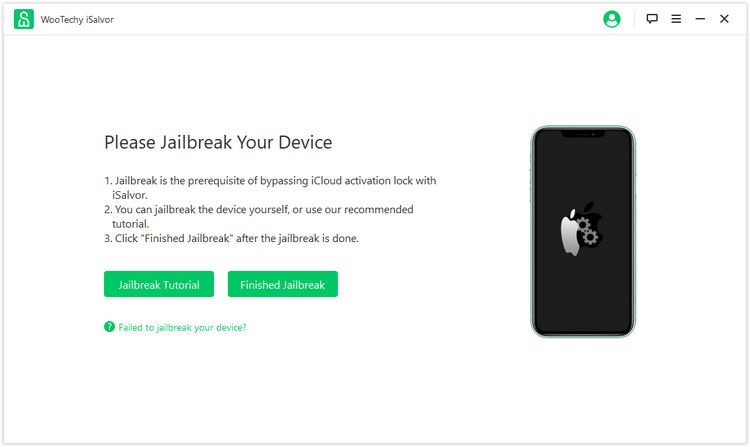
Paso 4. Bypass Apple Activation Lock Screen Evitar la pantalla de bloqueo de activación de Apple
Haga clic en Start Bypass y el software comenzará a desbloquearse automáticamente. Después de eludir el bloqueo de activación, haga clic en Done y ¡ya puede disfrutar de su dispositivo!
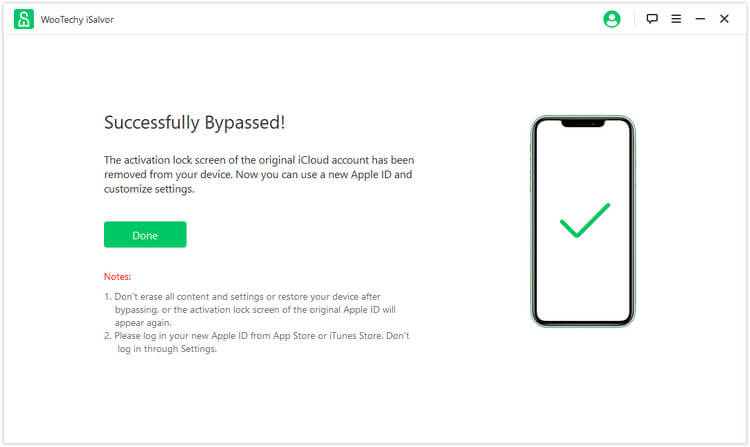
Conclusión
Como puede ver, lo anterior muestra las 4 maneras más fáciles y rápidas de encontrar la contraseña de ID de Apple. Si ninguna de las 3 primeras soluciones le ayuda a recuperar su contraseña de ID de Apple, entonces, en última instancia, la forma más eficaz de activar su iPhone es, sin duda, utilizar WooTechy iSalvor para eludir el bloqueo de activación.
Esta herramienta profesional de desbloqueo de iOS puede ayudarte a eliminar el bloqueo de activación de iCloud en iPhone/iPad en cuestión de minutos sin ningún tipo de información o contraseña de ID de Apple, y sin preocuparte de que tu ID de Apple esté desactivado. ¡Altamente recomendado! ¡Pruébalo ahora!
Descargar Gratis
Descarga Segura
Descargar Gratis
Descarga Segura